许多使用iPhone X的用户可能没有意识到,您的手机内置了一项既实用又能提升使用愉悦感的功能——自动更换壁纸,这项功能不仅能保持手机界面的新鲜感,还能根据时间、地点或您的个人设置,智能地切换背景图像,下面将为您详细介绍如何在iPhone X上启用和自定义这一功能。
理解自动壁纸更换的核心
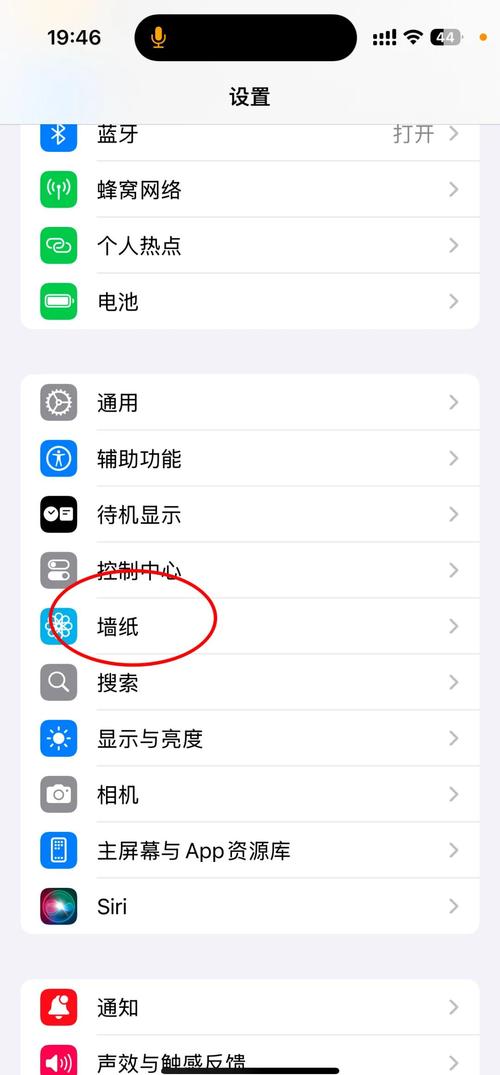
在iPhone上,自动壁纸更换主要通过两种方式实现:其一是利用“动态壁纸”本身自带的动画效果;其二是更为强大的“照片随机显示”功能,它能够从您指定的相册中,按照设定的时间间隔自动轮换壁纸,我们将重点探讨第二种方式,因为它提供了更高的自由度和个性化程度。
准备工作
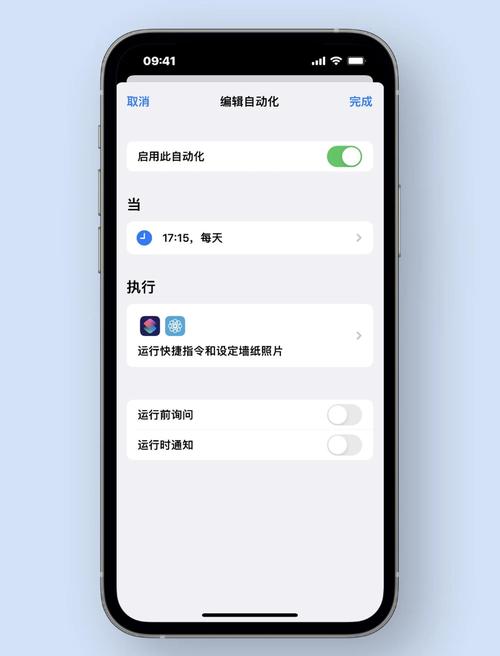
在开始设置之前,请确保您的iPhone X运行的是较新版本的iOS系统(建议iOS 13或更高版本),部分高级功能可能需要新系统的支持,请准备一个您希望用于轮换壁纸的相册,您可以提前创建一个新的相册,并将心仪的照片添加进去。
设置步骤详解

-
创建专属壁纸相册 打开“照片”应用,点击底部的“相簿”标签,然后选择“新建相簿”,为这个新相簿起一个易于识别的名字,我的自动壁纸”,从您的图库中挑选精美的图片存入这个相册,建议选择分辨率高、构图简洁、色彩协调的照片,这样在设置为壁纸时能有更佳的视觉效果。
-
开启壁纸自动切换功能
- 解锁您的iPhone X,进入“设置”应用。
- 向下滑动,找到并点击“墙纸”选项。
- 在墙纸设置界面的顶部,您会看到当前设定的壁纸预览,点击“添加新墙纸”。
- 在弹出页面的顶部,您会看到多个壁纸类别,请向左滑动,找到并点击“照片”类别下的“照片随机显示”。
- 进入后,系统会提示您“选择要随机显示的照片”,点击它,然后从您的相簿列表中,找到并选中之前创建好的“我的自动壁纸”相册。
- 选择相册后,您可以看到上方有壁纸预览,在预览图下方,您会找到一个关键的设置选项:“随机显示频率”,点击进入,这里您可以根据个人喜好设定壁纸更换的频率,系统通常提供“锁定时”、“每小时”、“每天”等选项。
- 锁定时:每次您解锁手机,都可能看到一张新的壁纸。
- 每小时:壁纸每小时自动更换一次。
- 每天:壁纸每天更换一次。
- 选择您偏好的频率后,您可以点击预览图下方的色调滤镜,为所有轮换的壁纸统一添加一种色彩风格(此为非必选项)。
- 点击右上角的“添加”按钮,系统会询问您是否将此套壁纸设定为“主屏幕”、“锁定屏幕”或“两者”,根据您的需求进行选择即可。
-
验证与微调 设置完成后,返回到锁定屏幕或主屏幕,等待您设定的时间点到来,或者手动锁定再解锁手机,检查壁纸是否成功更换,如果未按预期更换,请回到“设置”>“墙纸”中,确认“照片随机显示”的设定是否正确,特别是相册选择和更换频率。
提升体验的实用技巧
- 精选壁纸内容:自动更换壁纸的体验很大程度上取决于您选择的图片质量,除了个人摄影作品,也可以考虑使用一些高质量的风景、抽象艺术或极简风格的图片集。
- 利用实况照片和动态壁纸:如果您希望壁纸更具动感,可以尝试将“实况照片”设置为锁定屏幕壁纸,轻压屏幕(或长按),壁纸就会动起来,虽然这不属于严格意义上的“自动更换”,但能增加交互乐趣。
- 关注电量与性能:通常情况下,这项功能对手机电量和性能的影响微乎其微,但如果您选择了数量极多(例如上千张)且分辨率极高的照片进行频繁轮换,可能会略微增加系统负担。
- 与专注模式联动:在iOS 15及更高版本中,您可以创建不同的“专注模式”(如工作、睡眠、个人时间),并为每种模式搭配不同的壁纸甚至不同的自动更换相册,这能让您的手机体验更加情境化。
常见疑问解答
- 问:为什么我的壁纸没有自动更换?
答:请依次检查以下几点:1) 确认设置的轮换频率是否已到时间;2) 检查指定的相册中是否有足够多的照片(建议至少5张以上);3) 重启手机尝试;4) 确认iOS系统是否为最新版本。
- 问:我可以同时为锁屏和主屏幕设置不同的自动更换壁纸吗?
答:可以,在最后一步添加墙纸时,您可以分别为“锁定屏幕”和“主屏幕”选择不同的“照片随机显示”设置,并指定不同的源相册。
- 问:使用此功能会消耗大量流量吗?
答:不会,壁纸图片存储在您手机的本地相册中,更换过程不消耗移动数据或Wi-Fi流量。
通过以上步骤,您就能轻松地为您的iPhone X赋予动态的视觉生命力,这项功能看似简单,却能有效提升日常使用手机的细微乐趣,花几分钟时间设置一下,让您的手机界面随着时间流转,展现出不同的个性与心情,这无疑是充分挖掘设备潜力的一个聪明做法。


